Appiattisci PDF con UPDF su Mac
L'appiattimento dei PDF consente di trasformare il file PDF in un singolo livello, impedendo ad altri utenti di copiare immagini, filigrane, firme e altri elementi importanti presenti in un documento.
Windows • macOS • iOS • Android 100% sicuro
Per appiattire un file PDF, aprilo con UPDF sul tuo Mac e vai alla colonna di destra per accedere al menu "
Salva" . Dal menu che si apre, seleziona l' opzione
"Salva appiattito" per iniziare ad appiattire il documento PDF.
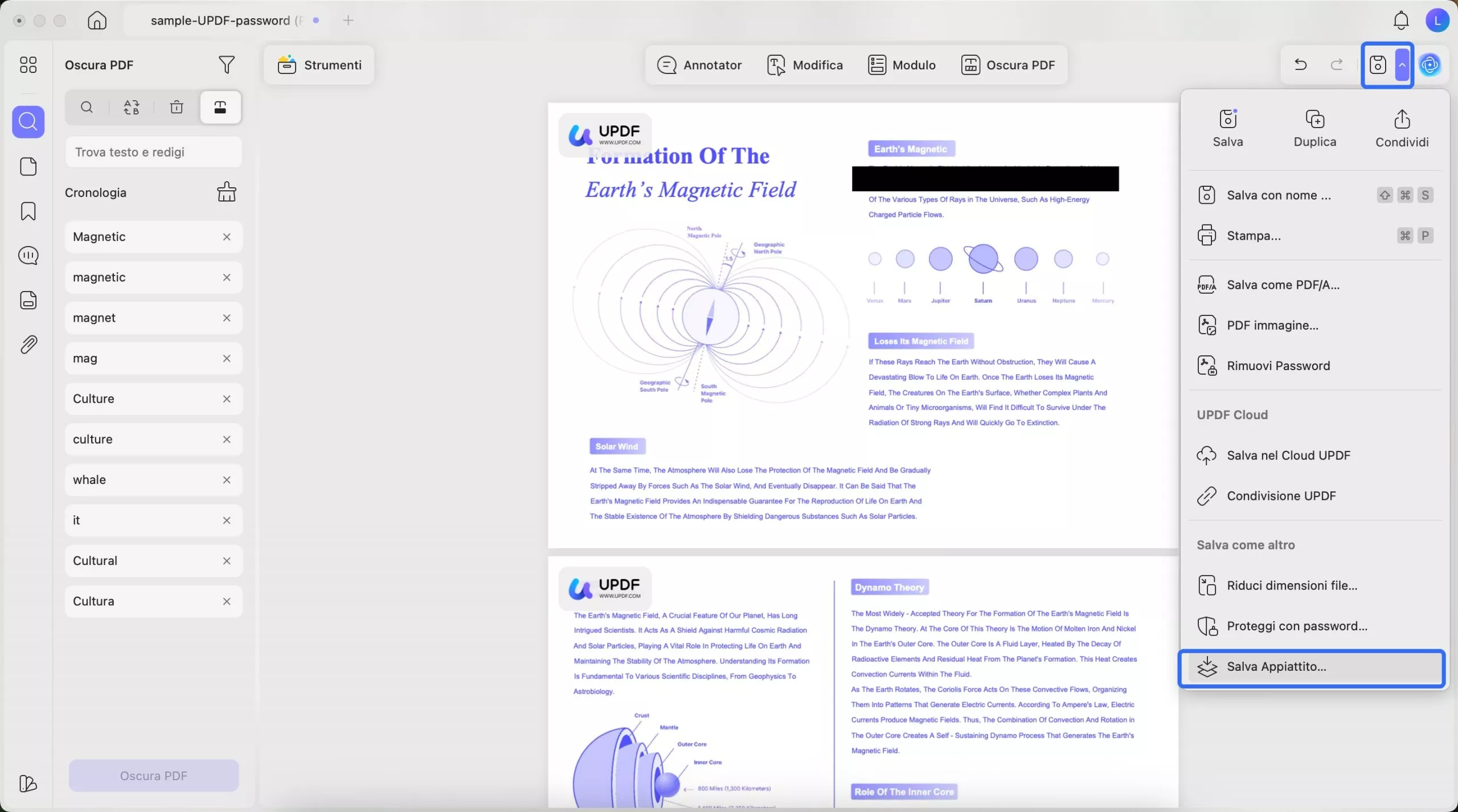
Si apre sullo schermo una finestra pop-up che mostra le diverse opzioni di appiattimento tra cui scegliere.
Forme appiattite
Se si preferisce selezionare Moduli , i campi del modulo verranno appiattiti per impedire ad altri di modificare le informazioni e semplificare la condivisione dei documenti.
Appiattisci filigrane
Chi desidera appiattire le proprie filigrane può provare a selezionare l'opzione Filigrane per impedire ad altri di eliminarle dai file PDF.
Appiattisci le pagine ritagliate
Se hai ritagliato le pagine del PDF e vuoi impedire ad altri di accedere e recuperare il contenuto ritagliato, dovresti selezionare l' opzione Pagine ritagliate .
Commenti appiattiti
Per salvare i commenti aggiunti da altri che li hanno rimossi, dovresti selezionare l' opzione Commenti durante l'appiattimento.

Dopo aver selezionato l'opzione più adatta alle tue esigenze, fai clic su " Registra con nome" e imposta il nome e la posizione del PDF compresso nel pop-up che appare. Fai clic su "Salva" per concludere il processo.
Windows • macOS • iOS • Android 100% sicuro
 UPDF
UPDF
 UPDF per Windows
UPDF per Windows UPDF per Mac
UPDF per Mac UPDF per iPhone/iPad
UPDF per iPhone/iPad UPDF per Android
UPDF per Android UPDF AI Online
UPDF AI Online UPDF Sign
UPDF Sign Modifica PDF
Modifica PDF Annota PDF
Annota PDF Crea PDF
Crea PDF Modulo PDF
Modulo PDF Modifica collegamenti
Modifica collegamenti Converti PDF
Converti PDF OCR
OCR PDF a Word
PDF a Word PDF a Immagine
PDF a Immagine PDF a Excel
PDF a Excel Organizza PDF
Organizza PDF Unisci PDF
Unisci PDF Dividi PDF
Dividi PDF Ritaglia PDF
Ritaglia PDF Ruota PDF
Ruota PDF Proteggi PDF
Proteggi PDF Firma PDF
Firma PDF Redige PDF
Redige PDF Sanziona PDF
Sanziona PDF Rimuovi Sicurezza
Rimuovi Sicurezza Leggi PDF
Leggi PDF UPDF Cloud
UPDF Cloud Comprimi PDF
Comprimi PDF Stampa PDF
Stampa PDF Elaborazione Batch
Elaborazione Batch Cos'è UPDF AI
Cos'è UPDF AI Revisione di UPDF AI
Revisione di UPDF AI Guida Utente per l'Intelligenza Artificiale
Guida Utente per l'Intelligenza Artificiale FAQ su UPDF AI
FAQ su UPDF AI Riassumi PDF
Riassumi PDF Traduci PDF
Traduci PDF Chat con PDF
Chat con PDF Chat con AI
Chat con AI Chat con immagine
Chat con immagine Da PDF a Mappa mentale
Da PDF a Mappa mentale Spiega PDF
Spiega PDF Ricerca Accademica
Ricerca Accademica Ricerca Paper
Ricerca Paper Correttore AI
Correttore AI Scrittore AI
Scrittore AI Assistente Compiti AI
Assistente Compiti AI Generatore Quiz AI
Generatore Quiz AI Risolutore Matematico AI
Risolutore Matematico AI PDF a Word
PDF a Word PDF a Excel
PDF a Excel PDF a PowerPoint
PDF a PowerPoint guida utente
guida utente Trucchi UPDF
Trucchi UPDF faq
faq Recensioni UPDF
Recensioni UPDF Centro download
Centro download Blog
Blog Notizie
Notizie spec tec
spec tec Aggiornamenti
Aggiornamenti UPDF vs. Adobe Acrobat
UPDF vs. Adobe Acrobat UPDF vs. Foxit
UPDF vs. Foxit UPDF vs. PDF Expert
UPDF vs. PDF Expert